Windows 10のエクスプローラーでファイルの圧縮、解凍を行う方法
ファイルの圧縮とは、一つあるいは複数のファイル、ないしフォルダーごと、サイズを小さくして一つのファイルにする事です。
ファイルの解凍とは、圧縮されたファイルを元のファイルやフォルダーに戻す事です。
一般的に、メールで添付ファイルを送信する際、多数のファイルを添付するのは面倒だったり、サイズを小さくするために使われます。操作はエクスプローラーから行います。
一つのファイルを圧縮するには、圧縮したいファイルを右クリックし、「送る」、「圧縮(zip形式)フォルダー」をクリックします。
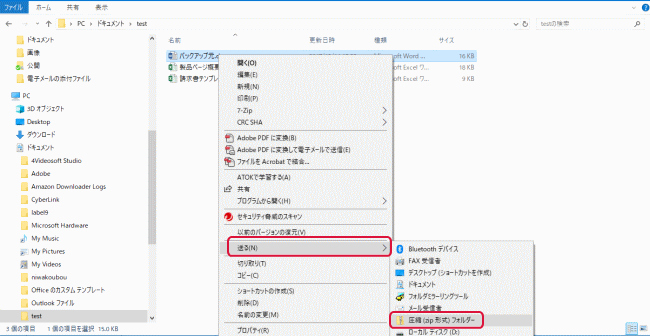
zipという形式で保存されました。サイズは16KBだったものが13KBに圧縮しています。

圧縮したファイルを解凍してみます。zipをクリックすると「圧縮フィルダー ツール」の下に「展開」というタブが表れます。「すべて展開」ボタンを表示するのでクリックします。
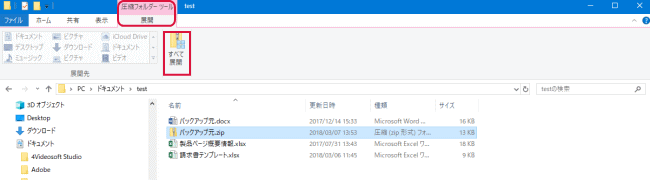
解凍先の指定が出来ますが、そのまま「展開」をクリックします。
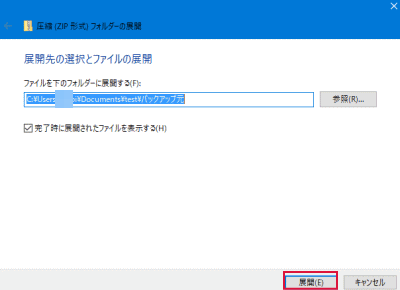
解凍されました。
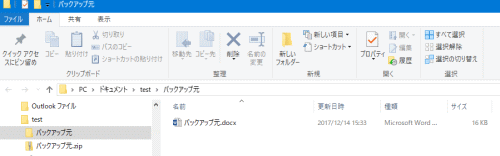
複数のファイルを纏めて圧縮するには、圧縮したいファイルをマウスで選択して、「送る」、「圧縮(zip形式)フォルダー」をクリックします。
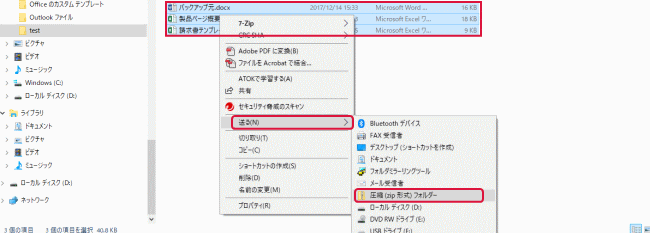
(ZIP)フォルダーが出来ました。
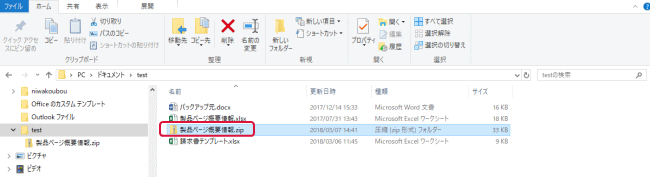
解凍するにはzipをクリックして「すべて展開」ボタンをクリックして展開をクリックすると解凍されます。
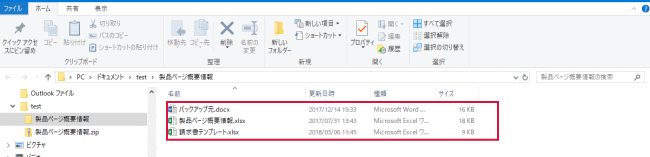
- Windows 10 使い方講座-HOME
- ★Windows 10の基本/基本操作
- Windows 10の起動
- Windows 10の画面各部
- エクスプローラーのクイックアクセス
- エクスプローラーからの検索
- エクスプローラーでファイルの表示を変える
- エクスプローラーでファイルを圧縮、解凍する
- エクスプローラーのコピーの基本
- OneDriveの使い方
- タスクマネージャー
- アクションセンター
- 仮想デスクトップ
- スナップ機能
- タスク ビュー
- Microsoftアカウントとローカルアカウント
- ジャンプリスト
- ピン留めについて
- アプリのアンインストール方法
- ショートカットキー
- フォルダーやショートカットの作り方
- ローマ字入力とかな入力を切り替える
- フォルダーをタスクバーに置く
- システムの復元
- Windows Update
- Cortanaとは
- Cortanaの使い方
- スクリーンキーボード
- タッチキーボード
- マウスポインターを見つけやすくする
- ExcelをPDFにする方法
- Windows 10ノートパソコンの選び方
- Windows 10 でテスト印刷する方法
- 絵文字を入力する方法
- マウスキー機能の使い方
- 固定キー機能の使い方(Shiftキーを5回押す)
- クリップボードの使い方
- 完全シャットダウン
- ローカルアカウントの作成方法
- ユーザーアカウントの権限
- Windows 10 22H2へのアップデートは重要
- Windows 10の各種設定
- スタートメニューについて
- Microsoft Edge
- メール設定と使い方
- アプリ
- Surfaceの使い方